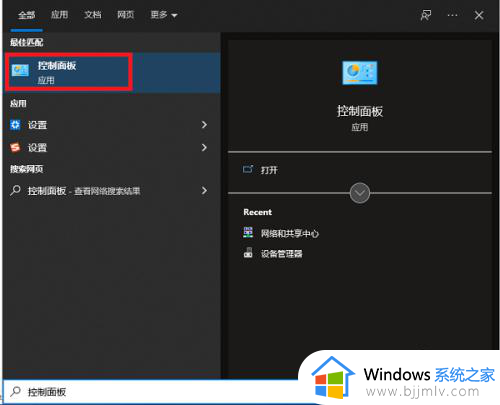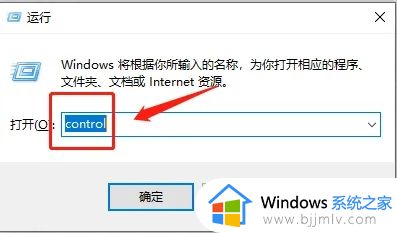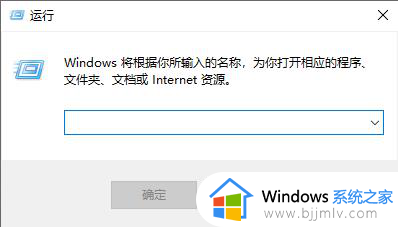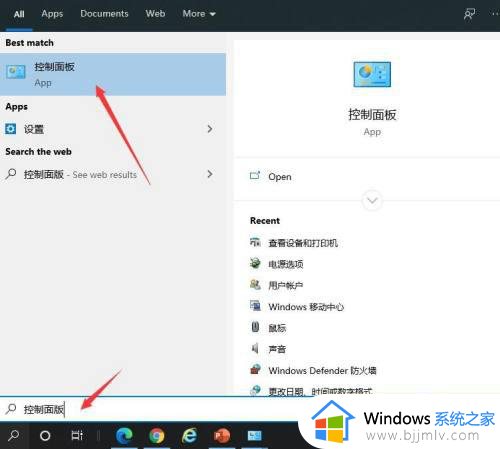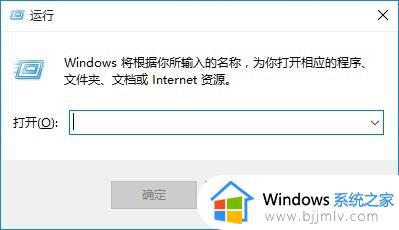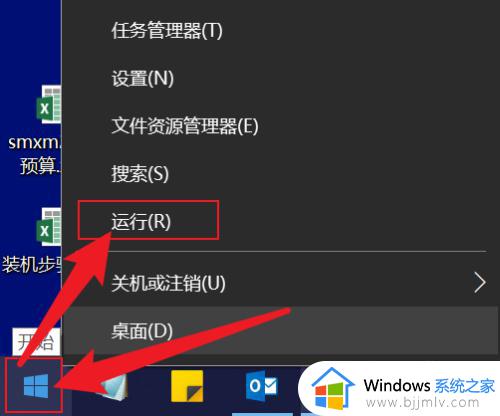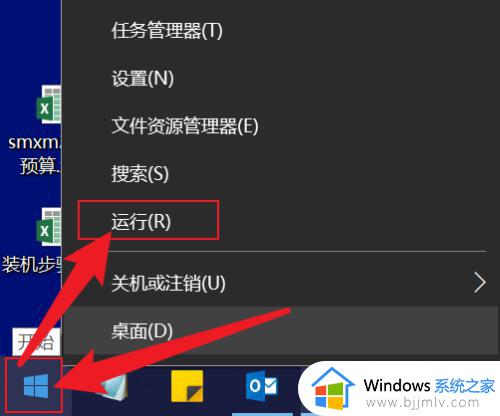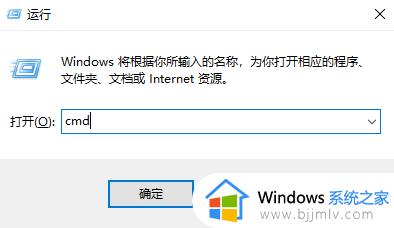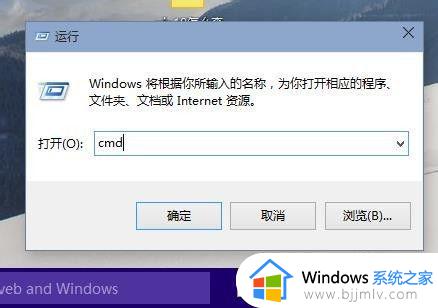win10在何处查看本机的ip地址 win10本机ip地址如何查看
我们使用win10操作系统的小伙伴一个都有遇到需要使用本机ip地址来完成的一些操作吧,比如说在电脑维护与局域网设置中,经常需要看电脑本机IP地址,以便于Ping检测或者局域网控制主机等,下面小编就带着大家一起看看win10在何处查看本机的ip地址,希望对你有帮助。
具体方法:
方法一:通过命令查看Win10本机IP地址
1、在Win10开始菜单中,打开“运行”,也可以直接使用 Windows + R 组合快捷键,快速打开,如图;
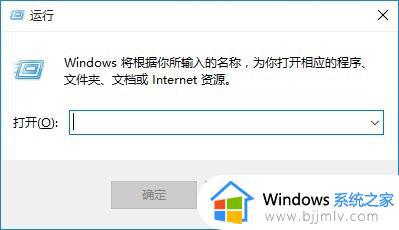
2、然后在“运行”框的打开后面输入命令:cmd 然后后,点击下方的“确定”打开cmd命令运行符,如图;

3、在打开的cmd命令操作框中,键入命令:ipconfig 输入完成后,按回车键运行,之后就可以找到本地IP地址(IPv4)了,如图。
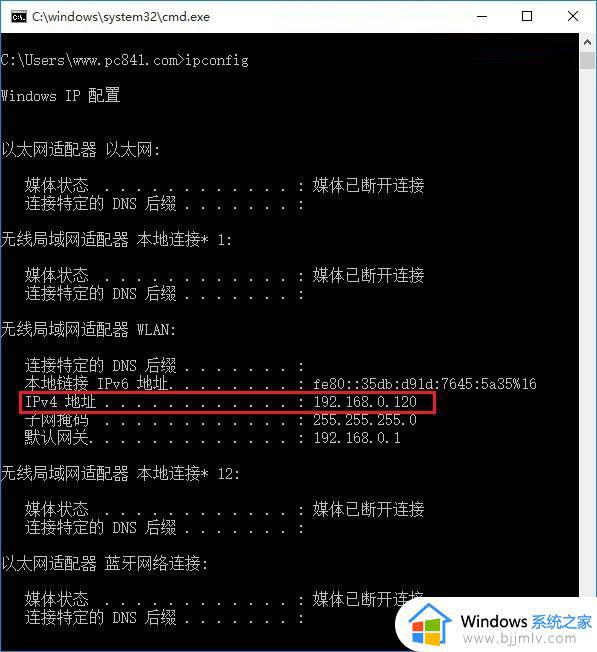
方法二:查看网络连接
1、在Win10右下角任务栏的网络图标上点击鼠标右键,在弹出的菜单中,点击“打开网络和共享中心”,如图。

2、进入网络共享中心后,点击已经连接的网络名称,如图。
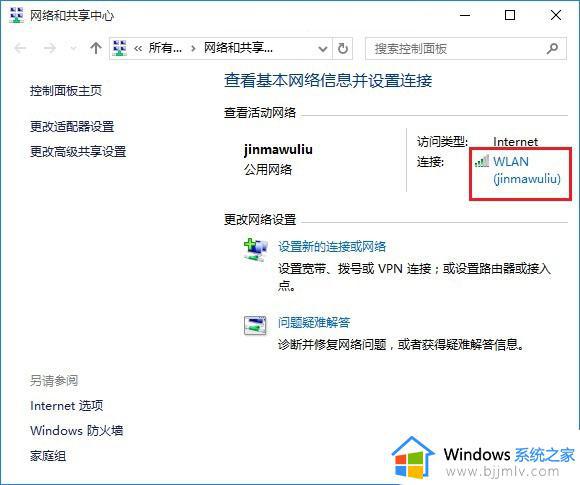
3、在打开的网络状态中,点击“详细信息”,之后就可以找到IPv4也就是电脑本机IP地址了,如图。
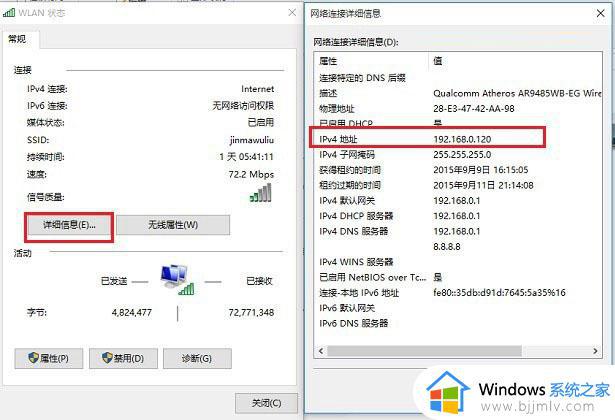
以上就是2种查看Win10电脑本地IP地址方法,简单来说,看的是电脑局域网分配的IP地址。
如果要查看非局域网的外网IP地址怎么看呢?方法其实最简单,只要在百度搜索IP,然后在搜索结果最顶部会智能显示您电脑连接的外网IP地址,如图。
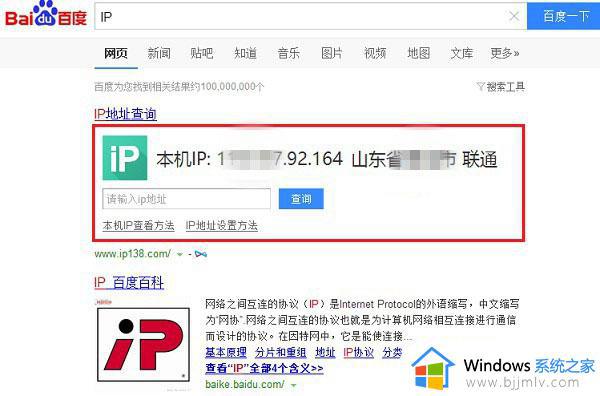
以上全部内容就是小编带给大家的win10查看本机的ip地址方法详细内容分享啦,还有需要的小伙伴就快点跟着小编一起来看看吧,希望本文对你有帮助。